今回は無料動画編集ソフトAviUtlのアスペクト比(解像度)の変更方法についてまとめていきます
本記事の内容
- アスペクト比とは
- アスペクト比の設定方法
- アスペクト比を編集途中で変更方法
- アスペクト比変更時の注意点

ぴぃ子
それではさっそく内容に入ります
【AviUtl】アスペクト比(解像度)を変更する方法
リンク
リンク
アスペクト比とは?
アスペクト比とは通常画面の高さと横幅の比率のことを指します
アスペクト比は解像度で表現されています
主流のアスペクト比は
- 16:9 → 1920×1080 → テレビ画面
- 4:3 → 1440×1080 → ビデオカメラでの撮影画面
- 3:2 → 720×480 → DVD
という比率になっています
AviUtlでこれらの素材を読み込んだ時には読み込んだ動画の横幅が圧縮されてメインウィンドウに表示されることがあります
その場合はサイズ変更を行ってから編集を行う必要があります
アスペクト比の設定方法
タイムラインに何もない状態でオブジェクトを置くと以下の様な表示があらわせます
このタイミングでアスペクト比(解像度)を設定することができます
アスペクト比の設定は【画像サイズ】の項目になります
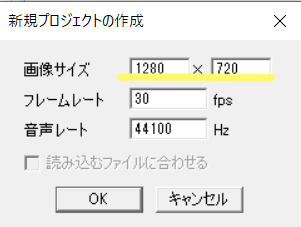
基本的に作成前からアスペクト比(解像度)を決めた編集作業を行った方が楽です
アスペクト比を編集途中で変更する方法
基本的にアスペクト比は動画編集を始める段階から決めておくのが原則ですが編集途中からでも変更することは可能です
変更する場合はメインウィンドウからサイズ変更を行います
手順は以下
メインウィンドウの【設定】をクリック
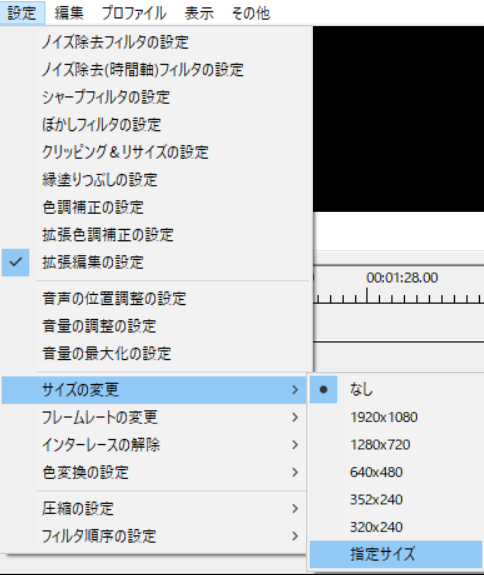
【サイズ変更】をクリックし変更したいサイズをにします
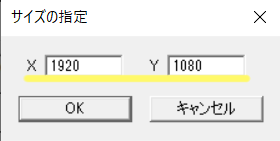
1920×1080の場合は以下のように打ち込みます
この手順に従えば今流行のショート動画もAviUtl上で作成することができます
アスペクト比変更時の注意点
アスペクト比と途中で変更するといままで変更したオブジェクトもすべてサイズをリサイズする必要があります
基本的にはオブジェクトひとつひとつサイズを調整する必要があるわけです
ひとつひとつ面倒だと思う方は【グループ制御】を配置して調整することによって手間なく変更することができます
リンク




コメント